
Davinci Resolve17.4初期設定(完全な備忘録)
先週、映画の撮影が終わり一段落。
な、訳もなく。
これから始まるポストプロダクションの為に試行錯誤中です。
【今回のワークフロー】
使用カメラLumix S1からモニター兼レコーダーである
Blackmagic Video Assist 5” 12G HDRへHDMIでデータを送り
4K(4128×2176)のBlackmagic RAWコーデックで記録。
これをDavinci Resolve17で編集する。
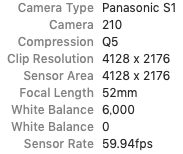
上の情報はロケハン時のテスト。
compression(圧縮)がQ5になっているが、本番ではQ3で撮影した。
また映画はもちろん24fpsだが、スロー映像を一部で効果的に使用する目的で59.94fpsで撮影した。
撮影データはSamsung SSD T5 2TB(USB3.1 Gen2)2枚に記録。
合計で約3TBになった。因みにロケハン時のテストで64GBのSDカードをBMC Video Assistに突っ込んで上と同じ設定で記録したら3分しか撮影できなかった。そして昨日、HDDへのバックアップが約5時間。5時間で3TBをコピーできるとはいい時代になったもんだ。
ここからが備忘録。
Davinci Resolveを立ち上げてプロジェクトファイルを作成、メイン画面へ。
まずは環境設定を確認。

環境設定はシステムとユーザーに分かれるが、まずはシステムのメディアストレージを確認。自分のMacを覗くとメディアストレージロケーション
が「/Users/imac2013/Moveis」(旧いMacだ)になっている。つまりMacでは初期設定が勝手に「Movies」が選ばれている訳だ。
この設定で何がその場所に格納されるかと言うと、プロジェクトファイル、スチルやプロキシの保存などに使われている。Davinciではプロキシが自動生成されるようで、普段一人で使っていても意識する必要はないが、複数人で作業する場合などはそもそもプロジェクトファイルがマシンの奥に格納されるので、設定で外付けHDD(複数人で受け渡し可能なもの)の中にしまう必要がある。(プロジェクトファイルの保存方法は後ほど)
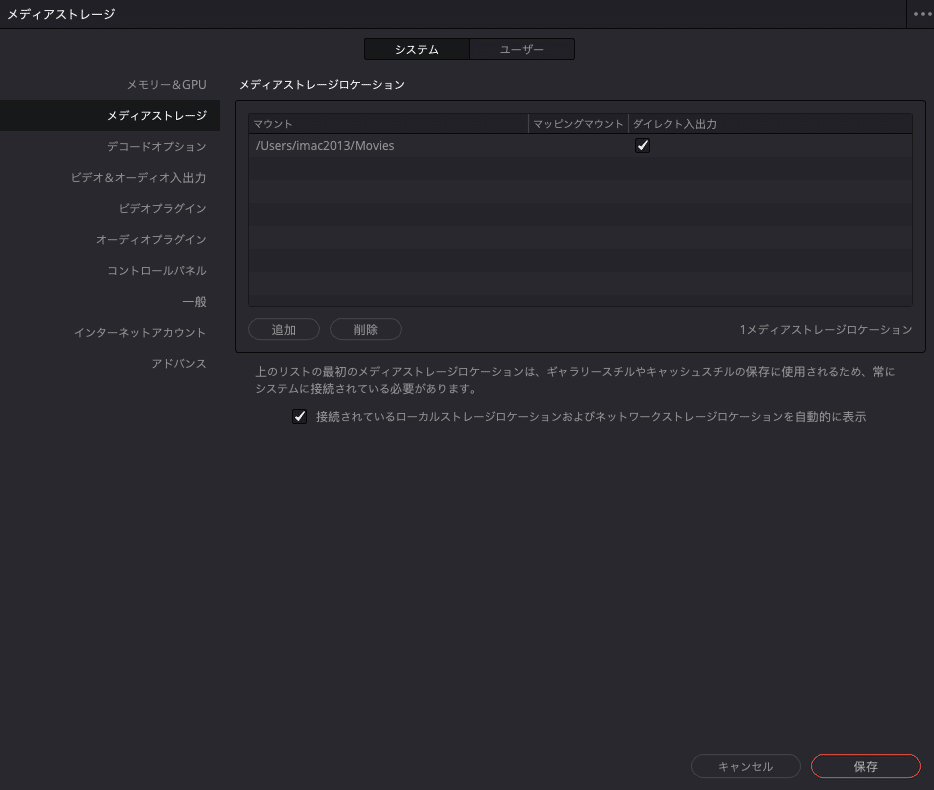
まず、メディアストレージロケーションの保存先を変更するには、追加ボタンで所定のHDDなどを選び、その後に元々の保存先(ここではMovies)を削除する。マウントの順番が一番上の場所に保存される。
次にユーザーのプロジェクトの保存&ロード。
ここの設定の保存の項目で「ライブ保存」と「プロジェクトバックアップ」に両方ともチェックが入っているかを確認する。
ライブ保存はユーザーが保存をしなくても自動保存される便利な仕組みだけど、保存される度に上書きされていく。プロジェクトバックアップ
もチェックしておくことで、いつでも任意の過去の保存先に戻れるようになる。

今度は、画面右下のギアマークをクリックしてプロジェクト設定を開く。
今回は4K(4128×2176)で撮影し映画として編集するので、一番上のタイムライン解像度とタイムラインフレームレートをカスタムする。

上は初期設定。
タイムライン解像度 1920×1080 HD
タイムラインフレームレート 24フレーム/秒
になっている。
これを
タイムライン解像度 Custom
解像度 4128×2176(項目にないので手打ち)
に設定。
タイムラインフレームレートは24フレーム/秒そのままとなる。

あとは保存ボタンを押して、メディアから所定のHDDを選び、映像を取り込む。この時に「プロジェクトのフレームレートを変更しますか?」のダイアログに「変更しない」を選択する。

最後にプロジェクトファイルの保存先の変更。というか複製。
ファイル→プロジェクトマネージャーを選択。

そしてプロジェクトマネージャーが開いたら、一番最初に作ったプロジェクトファイルにカーソルを合わせて右クリック。「プロジェクトの書き出し」を選ぶ。

任意の保存先をダイアログで選択して保存。プロジェクトマネージャーを閉じたら終了。

普段はプレミアでの編集が多いから、たまにイチからDavinciでやろうとすると忘れがち。まさにnote。
この記事が気に入ったらサポートをしてみませんか?
